罗小罗同学:软件分享·Markdown编辑器·Typora
但是当我们的笔记数量越来越多时,Typora的缺点就显现出来了——没有办法灵活的管理所有笔记,所以,这篇文章就来介绍一款强大的笔记管理软件——Obsidian(黑曜石),彻底打通笔记管理这条路!
Obsidian(黑曜石)是一款强大的笔记管理软件,它不仅功能丰富,外观多样,而且可以自定义大量的功能区。与其他笔记软件相比,Obsidian的最大特点是它完全在本地存储文件,没有广告和社交功能。这使得用户在使用过程中不必担心云端文件因软件运营方跑路而丢失。
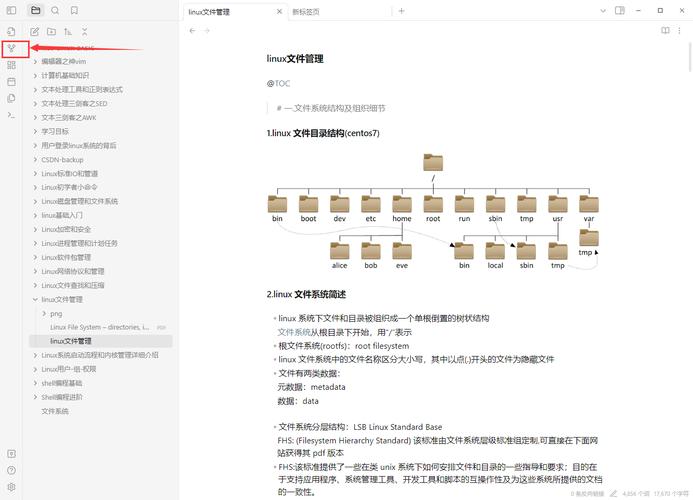
然而,Obsidian也有一些不足之处。例如,它的入门时间较长,自由度太高,部分功能(如敏感词检测)缺失,以及主要面向欧美用户。此外,由于Obsidian主要使用Markdown这种标记语言格式生成内容,对于熟悉Markdown语言的用户来说,使用起来会更加得心应手。
Obsidian的基础功能包括时光机、目录功能、美观的界面和敏感词检测。此外,通过安装插件,用户还可以实现诸如码字统计、小黑屋功能等。值得一提的是,Obsidian的插件系统十分丰富,用户可以根据自己的需求寻找合适的插件来扩展功能。
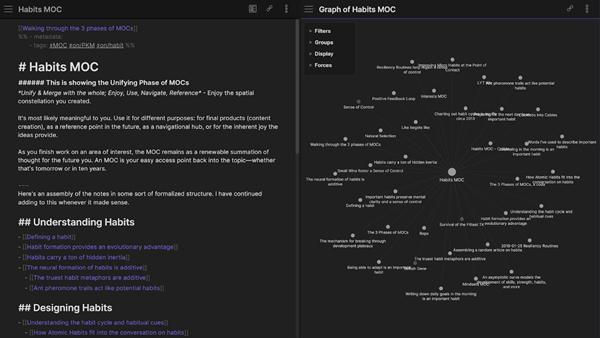
总之,Obsidian是一款适合注重隐私和本地存储的用户使用的笔记管理软件。虽然它的入门门槛较高,但丰富的功能和强大的插件系统使得它能够满足不同用户的需求。
第一步,先让我们把软件下载好。
Download - Obsidian
选择对应的版本下载即可。
二、如何使用2-1:下载双击下载好的应用程序即可进入以下界面。
点击快速开始以后,即可进入以下界面,你把鼠标悬停在图标上,就会有对应的功能解析。你可以先大致了解一下首页的布局方式。了解完毕后,点击红色箭头所指向的图标。
2-2:建立仓库
这时候我们来尝试着建立一个仓库,实质上这个仓库就是一个高层文件夹,可能听着有点懵,往下看你就懂了。
点击创建,即可进入数理统计的仓库,在该仓库下建立的所有内容,都将保存在数理统计的目录下。
我们现在再来看一下系统的文件夹管理界面,我们会发现指定的路径下,多了一个文件夹,这不就是我们刚刚建立的库吗?现在理解小罗最开始说的那句话了吧。
2-3:建立笔记
我们既可以建立笔记,也可以先建立一个文件夹。
这里我先建立两个文件夹和一片笔记,我们会发现,文件夹的左侧会有一个>符号,而笔记是没有的。
我们也可以选中文件夹,单击右键,即可直接在指定文件夹下直接建立笔记。还有一种方式是,在外部建立好笔记,然后拖拽进对应的文件夹,但是当你的文件比较多的时候,这种方式可能用起来比较难受。
2-4:如何写笔记
Markdown 排版
Obsidian与word略有不同,它是一款基于markdown语法的排版软件。关于Markdown语法的介绍,可以看我之前的这篇文章:罗小罗同学:软件分享·Markdown编辑器·Typora
另外也有配套的视频讲解:【Typora·一款Markdown编辑神器】下载&使用教程_哔哩哔哩_bilibili
首先我们来简单尝试一下,比如说,#+空格表示一级标题
你要是没有敲空格,就会变成标签。
如何使用markdown语法,obsidian help里面有详细的说明;或者,你直接打开这个网址也可以:由此开始 - Obsidian 中文帮助 - Obsidian Publish
点击格式化笔记,就会看见详细的markdown语法。
2-5:如何显示笔记大纲
obsidian设置——核心插件——大纲
这时候回到主界面,你可能还是看不到大纲在哪,不要着急,点击箭头所示图标即可。
大纲和标签就出来了,这里必须是要你自己一开始建立了标题,大纲里才会有内容。
我现在把之前做示范建立的标题删除,你就会发现大纲里什么也没有了。
另外,你要是想把大纲放在资源管理器界面,可以直接选中,然后拖拽过来即可。
三、插件
Obsidian中的插件分为两种:核心插件和第三方插件
3-1:核心插件
核心插件是所见即所得,我们上面在勾选大纲的时候,已经和核心插件打过交道了,我们可以直接浏览核心插件页面,勾选自己想要的功能即可。
真正能提供可玩性的是第三方插件,因此接下来将着重介绍第三方插件。
3-2:第三方插件安装方式分为两种:系统界面内安装&手动安装。
——(1)系统界面内安装首先关闭安全模式。
浏览社区插件市场。
正常情况下会提示“无法加载社区插件”
这时候我们只需要科学上网,就可以正常看到以下界面了。但是鉴于科学上网对于大多数人来说,有一点麻烦,所以会介绍第二种安装办法。
我们可以在搜索框内输入关键词,然后选择自己想要的插件。
直接选择安装即可,当然,你要是闲着,也可以看看下面的介绍。
安装完成以后点击【启用】
——(2)手动安装
这里已经有博主详细介绍过流程了,所以小罗就偷一个
Wyatt:如何安装插件?【玩转Obsidian的保姆级教程】
四、外观在外观界面,提供了大量的主题。
点击【管理】即可进入以下界面,挑选自己喜欢的主题。基本上每个主题都会有一个说明文档,虽然大多数都是英文的,但是我相信这对于屏幕前的你,一定不是问题,哈哈。
不过,为了能让更多的同学使用这个工具,后续我会挑选几个详细介绍。
五、一些小Tips5-1:创建双向链接的笔记双向链接从字面意思上来理解就是,从文章A可以跳转到文章B,也可以从文章B跳回文章A。当然,这只是最简单的描述,便于你快速理解双向链接的含义,想具体了解,可以接着看下面的介绍。
首先带你最直观的感受一下,我们在编辑界面输入[[。(注意:英文状态下输入,后续不再强调)
选择我们想要链接到的内容即可实现笔记间的跳转。但是细心的同学会发现,可以直接选择的,都是文章,那么可不可以链接到文章中的标题或者内容呢?答案自然是可以的。
链接到指定文章的指定标题
笔记文件一般都有标题。因此,除了链接整篇笔记外,也可以单独链接到某个笔记的某个标题。
首先还是输入 [[,选择所需链接的笔记,然后按下 #(即 shift+3)。此时,弹出的列表将显示该笔记中的标题。
然后,选择所需链接的标题即可。
单击即可跳转。
当然,以上只是双向链接的一个简介,后续随着小罗的深入研究,还会继续介绍更多更高效的使用方式。
5-2:图片显示兼容性有一部分同学应该也在使用Typora编写自己的笔记,这里先要泼一盆冷水,二者之间的兼容性并不好,你会发现在Typora中显示很完美的文档,直接复制到obsidian中,显示效果会很拉跨(前提是你的文档中涉及大量代码和公式,不然当我没说)
但是,这并不是不可解决的,有两种方法,一个是你一开始就在obsidian中编辑,还有一个就是你需要下载一些插件来辅助你在obsidian中实现你想要的效果。篇幅原因,这里就不展开介绍了,因为不是所有同学都会涉及公式和代码的编辑,这里就把大家普遍关心的图片兼容问题介绍一下。
首先打开你的Typora,设置image保存路径。
选择【复制到指定路径】,然后挑选你想要存放的路径。
然后打开你的Obsidian,进入设置界面。
六、后续文章
后续我会继续更新【插件】、【外观】和【双链笔记】的使用指南,感兴趣的同学记得关注小罗!
防止错过小罗的更新!
罗小罗同学:Obsidian插件·教程汇总1 赞同 · 0 评论文章
6-2:外观6-3:双链笔记参考资料
Wyatt:想一小时上手obsidian?这一篇就够了。【玩转Obsidian的保姆级教程】zhuanlan.zhihu.com/p/428519519?utm_id=0
笔记神器-Obsidian快速使用入门教程_慢慢Coding的博客-CSDN博客blog.csdn.net/hdmsfhfg1/article/details/125528528
笛中剑:Obsidian-插件推荐(20230906更新-持续修改增添中)zhuanlan.zhihu.com/p/353449575?utm_id=0
原文:https://zhuanlan.zhihu.com/p/668713110




